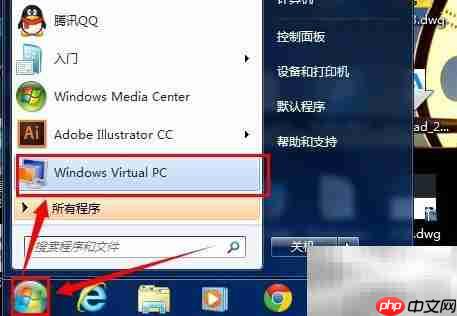
1、 首先打开Virtual PC软件,启动主程序界面。
2、 查看当前虚拟系统的运行状态。如果显示为“正在运行”,则无法更改内存配置,如下图所示。
3、 若之前只是直接关闭了虚拟机窗口而未正常关机,系统会处于“已休眠”状态,表示虚拟系统仍保持运行状态,此时同样不能修改内存设置。
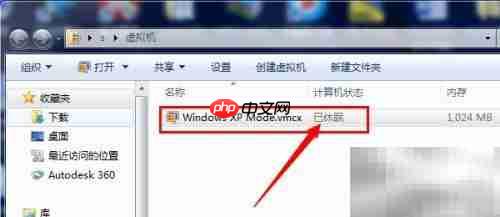
4、 当虚拟机处于运行或休眠状态时,进入设置界面后会发现内存选项呈灰色不可编辑状态。

5、 若要调整内存,必须先确保虚拟系统完全关闭。若当前处于运行或休眠状态,需先启动该虚拟机,然后点击窗口上方的“Ctrl+Alt+Del”按钮进行操作。
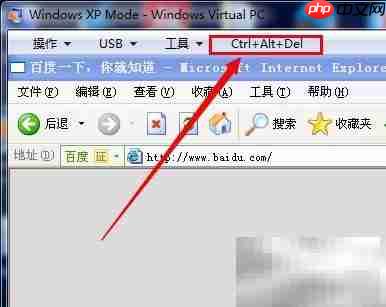
6、 进入Windows安全界面后,选择“关机”选项,彻底关闭虚拟系统。
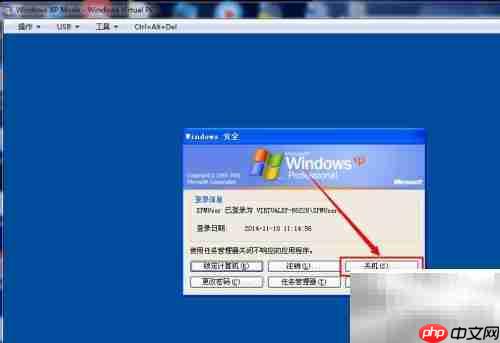
7、 返回Virtual PC主界面,确认虚拟机状态已变为“已关闭电源”。此时选中目标虚拟系统,点击菜单栏中的“设置”按钮,进入配置页面。
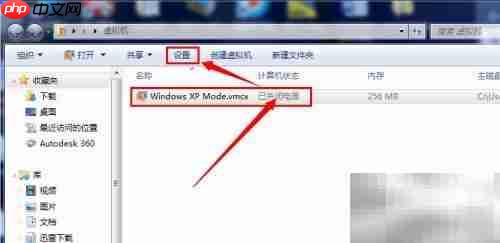
8、 在设置窗口中选择“内存”项,在右侧输入希望分配的内存大小。建议主机至少保留1GB内存供自身使用,避免影响整体性能,设置完成后点击确定保存更改。

9、 确认内存配置已更新成功,无误后双击启动虚拟系统,即可享受更流畅稳定的运行体验。
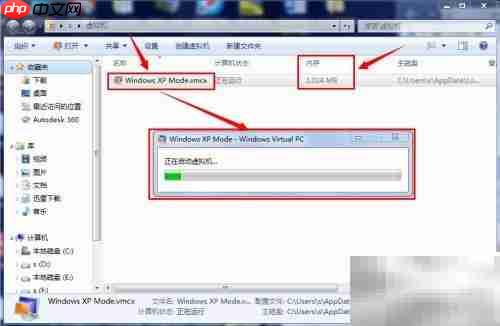
以上就是虚拟PC内存调整技巧的详细内容,更多请关注php中文网其它相关文章!

每个人都需要一台速度更快、更稳定的 PC。随着时间的推移,垃圾文件、旧注册表数据和不必要的后台进程会占用资源并降低性能。幸运的是,许多工具可以让 Windows 保持平稳运行。

Copyright 2014-2025 //m.sbmmt.com/ All Rights Reserved | php.cn | 湘ICP备2023035733号